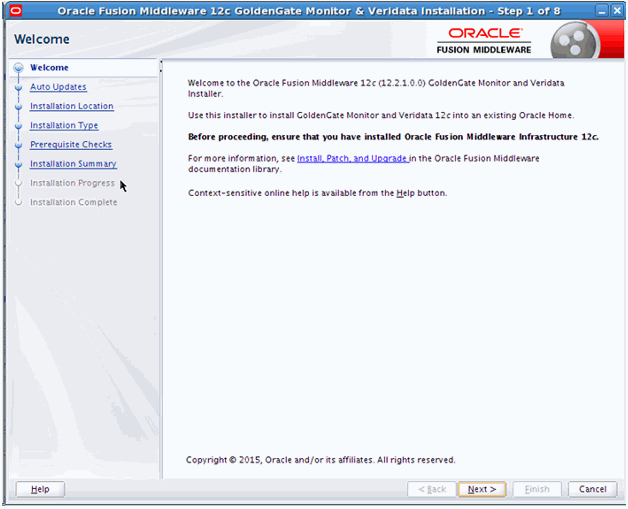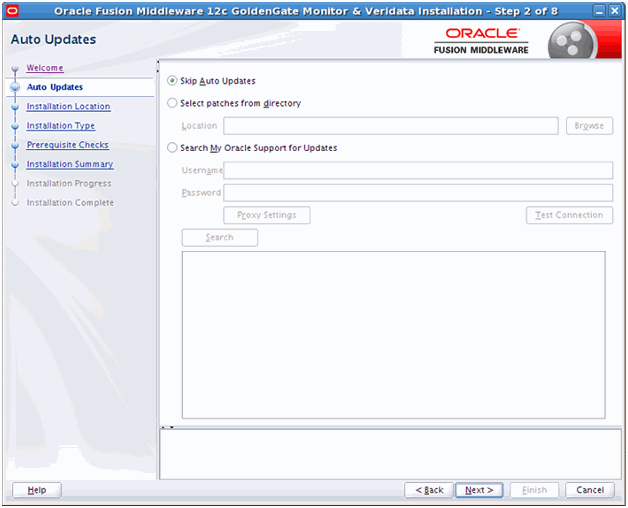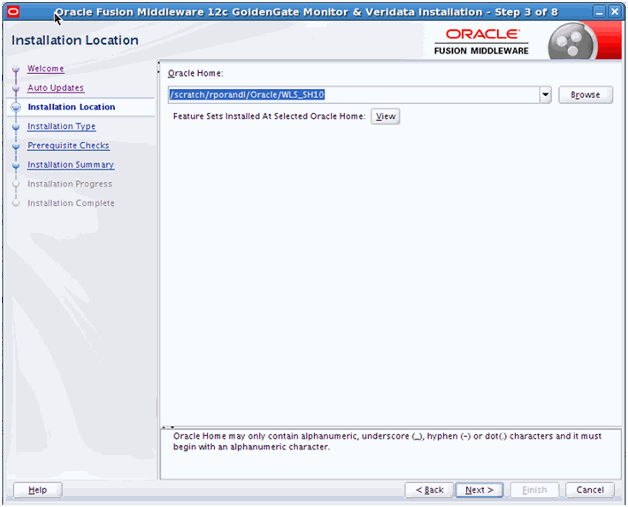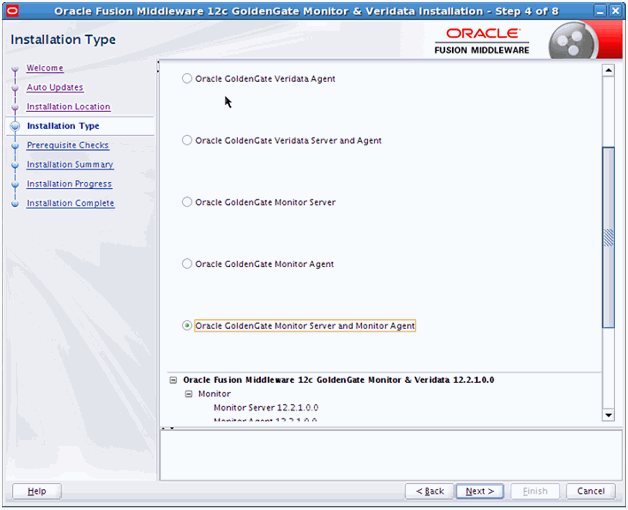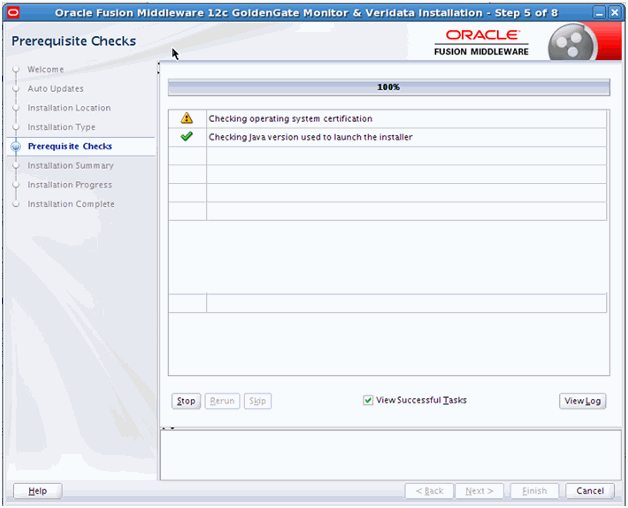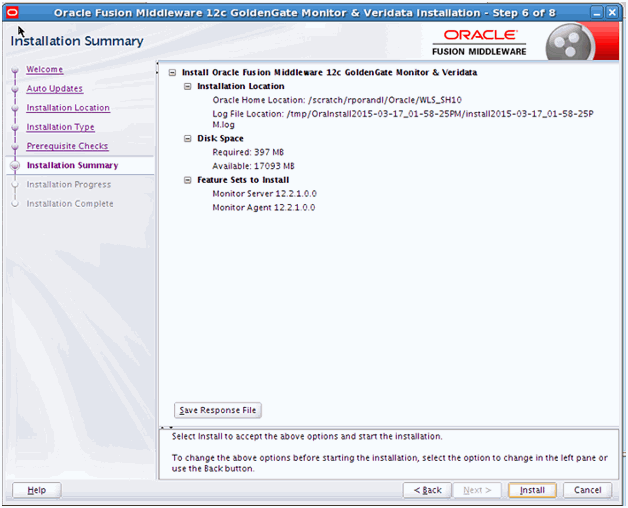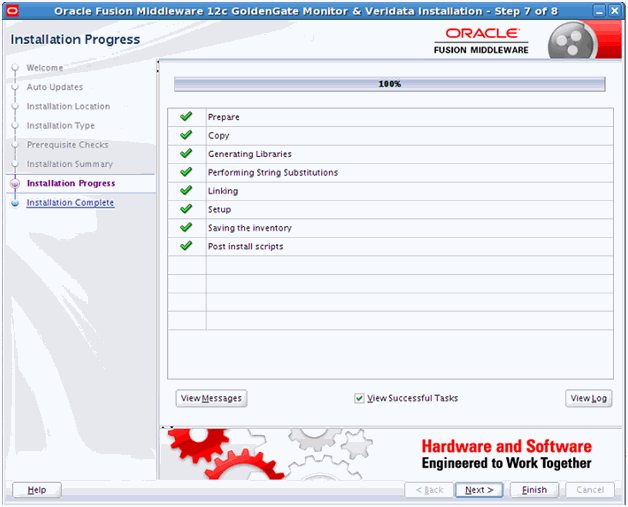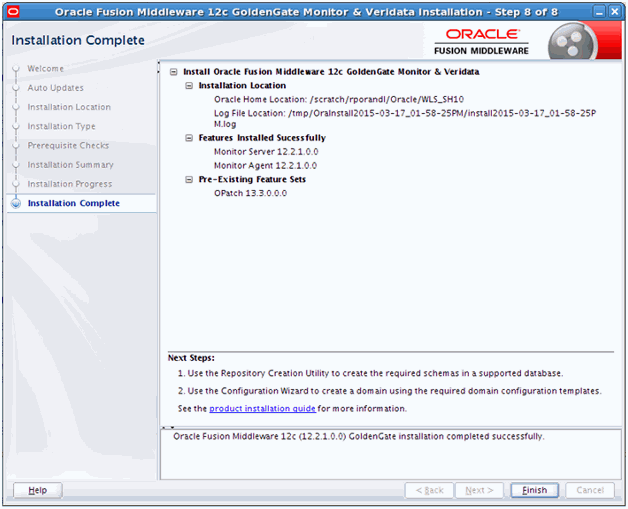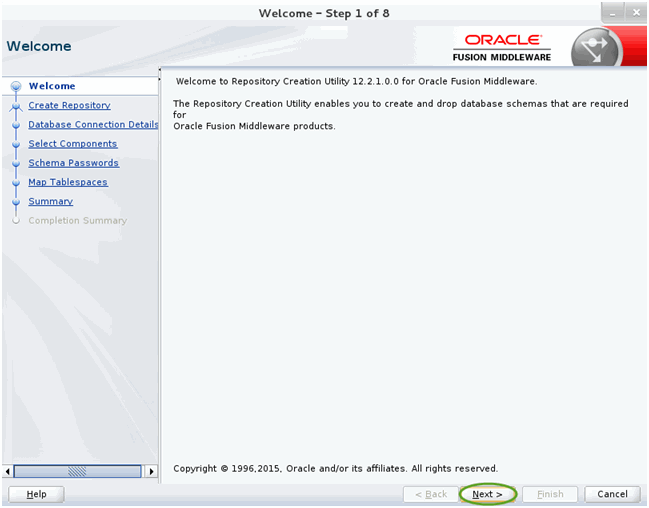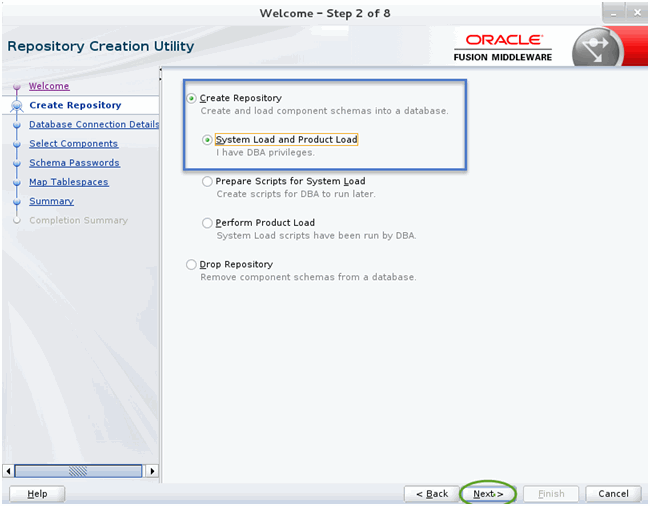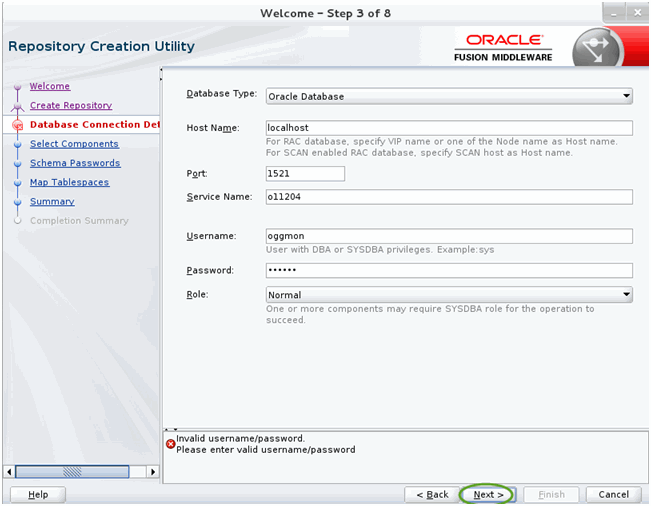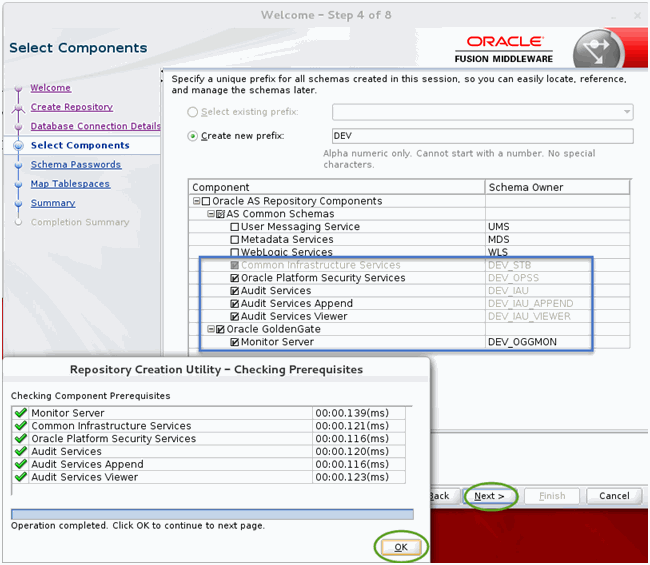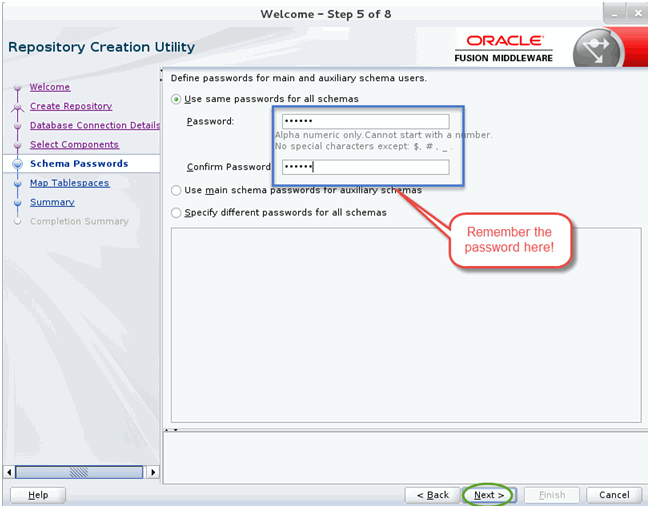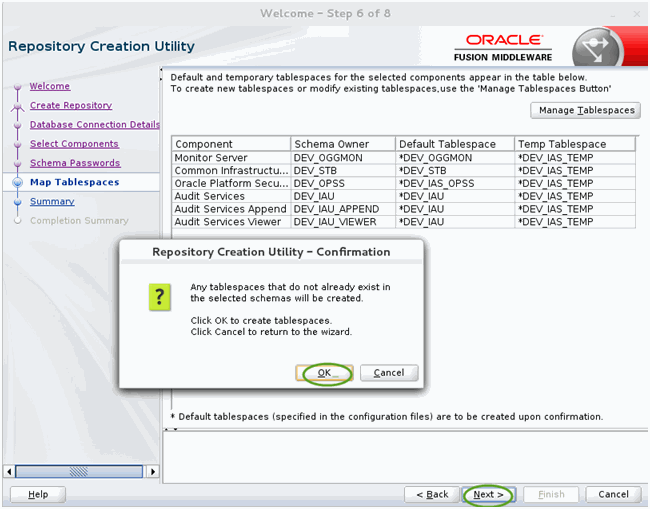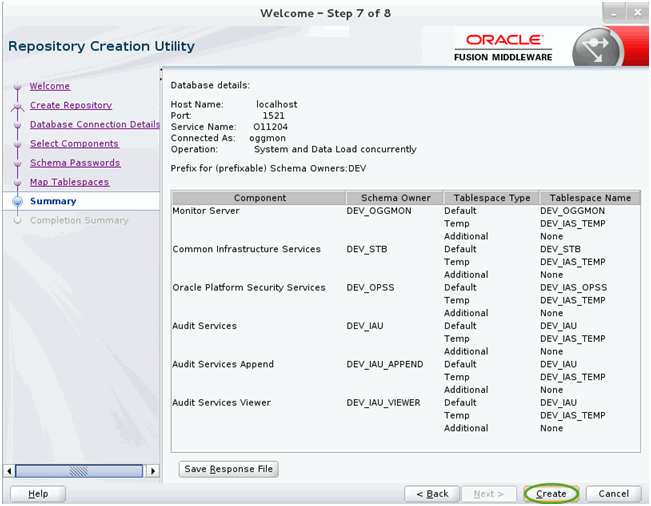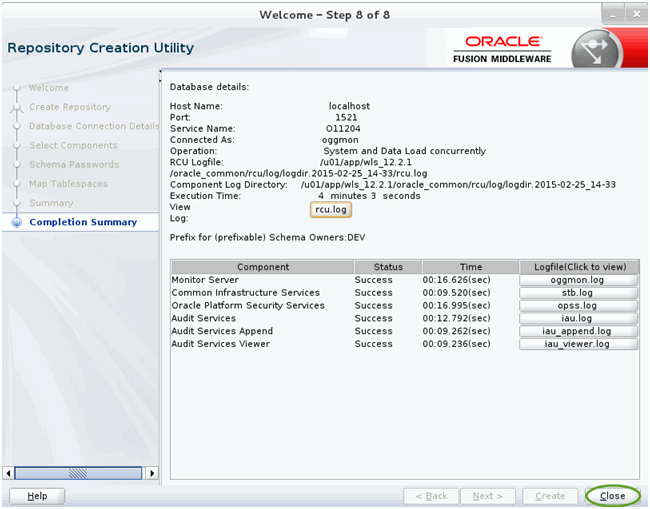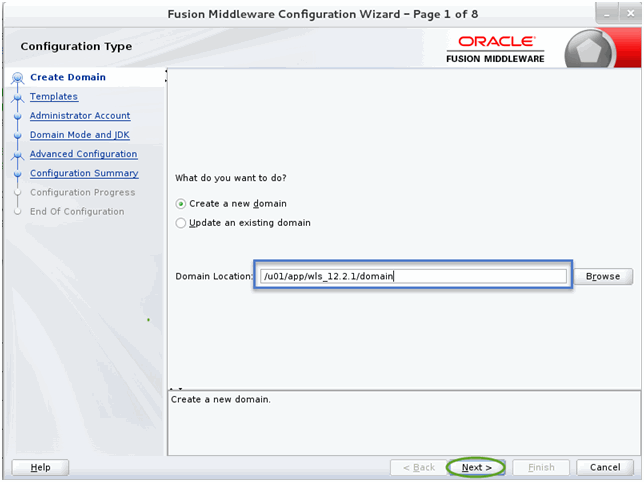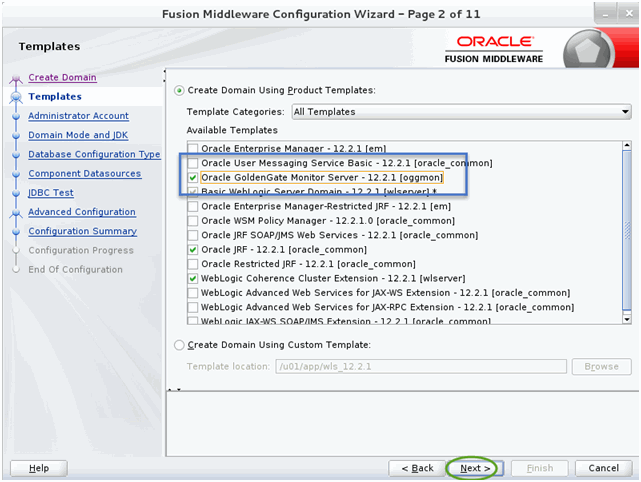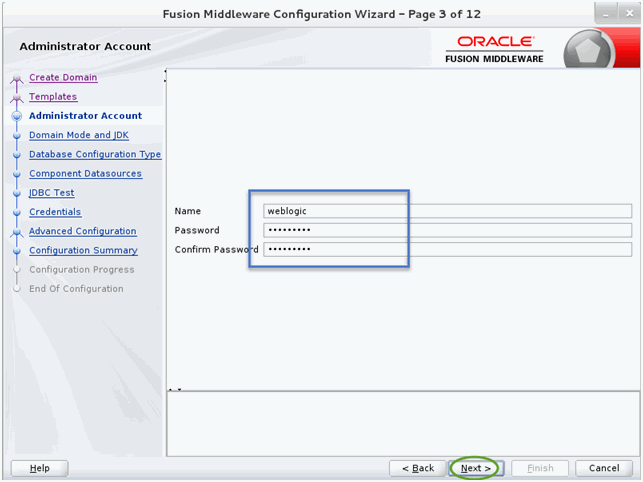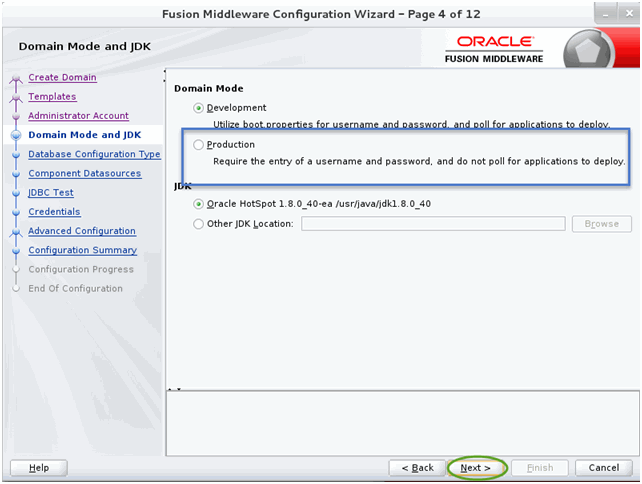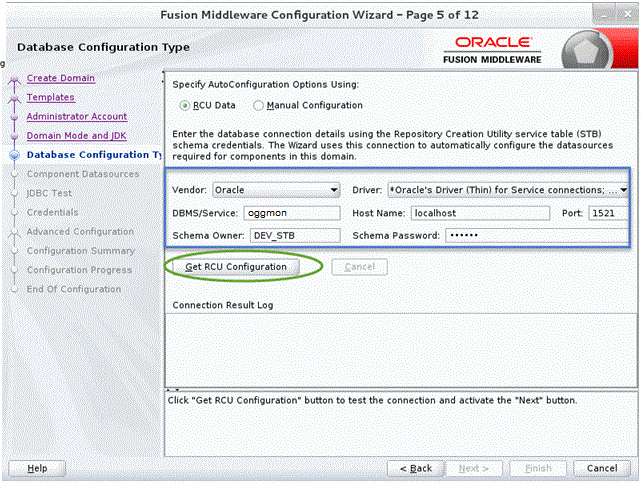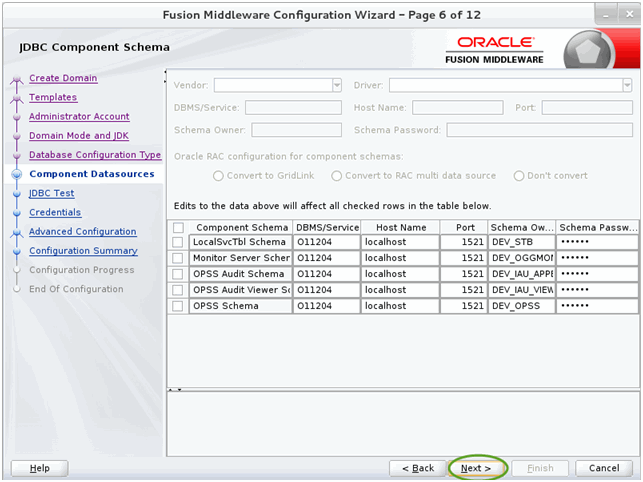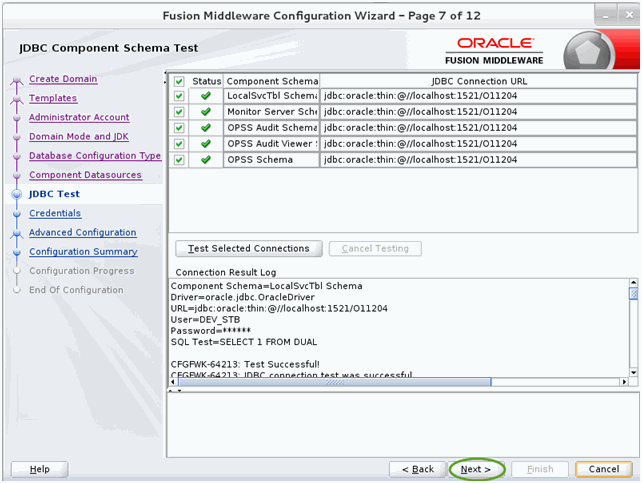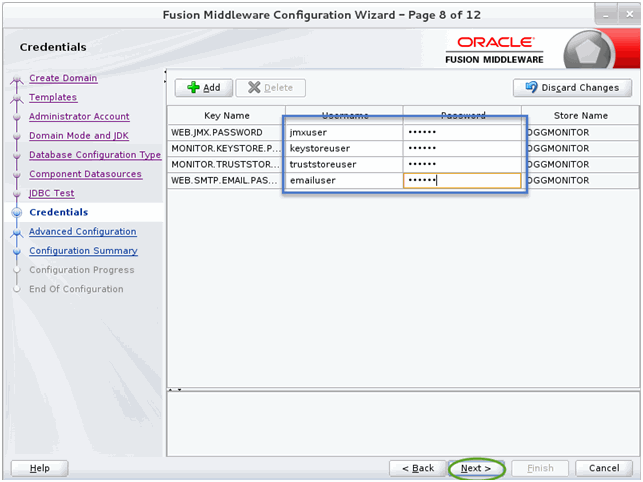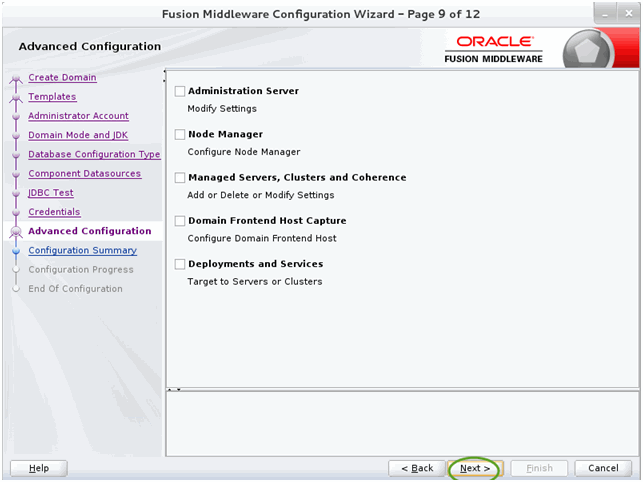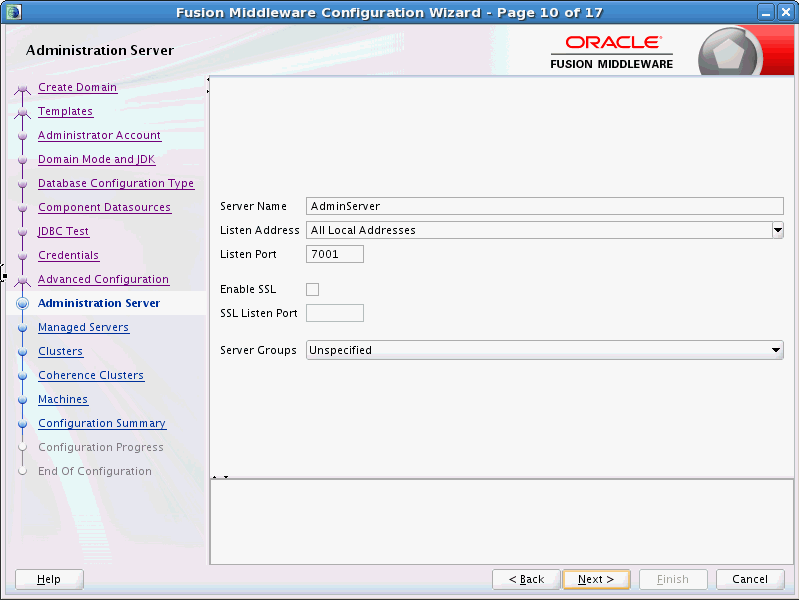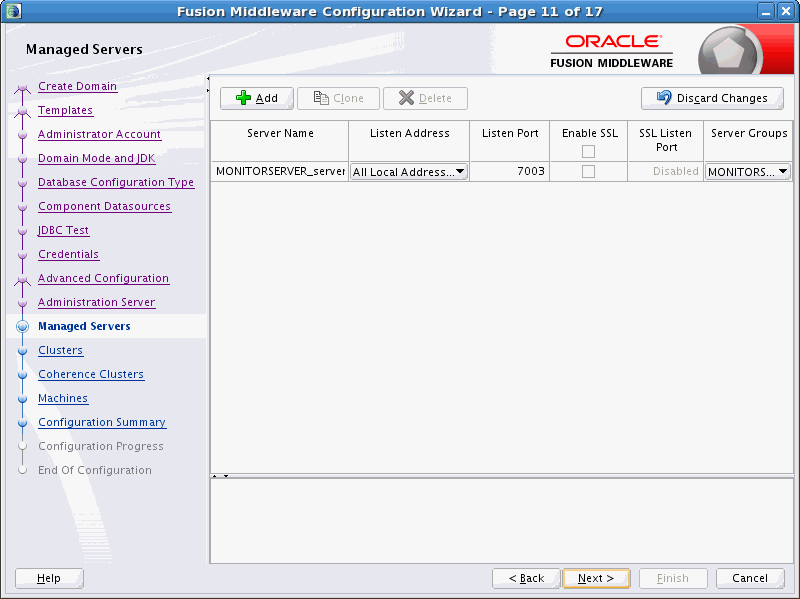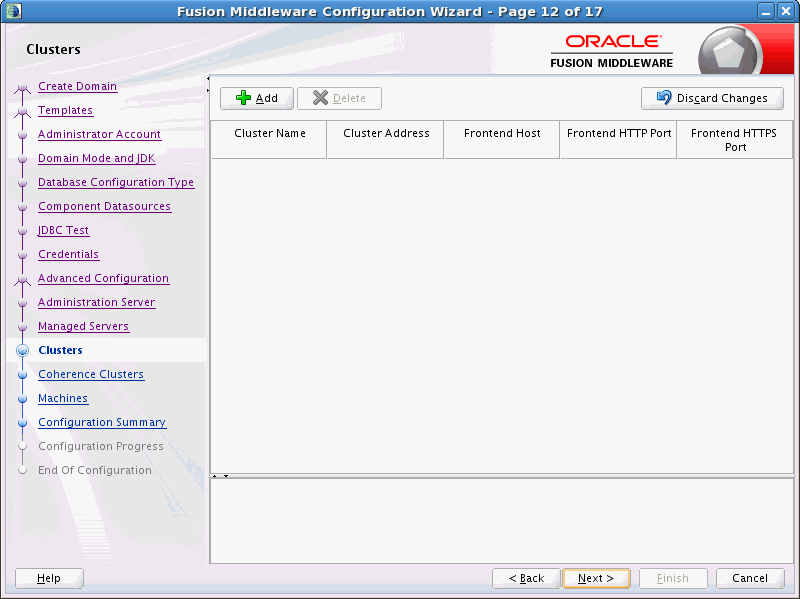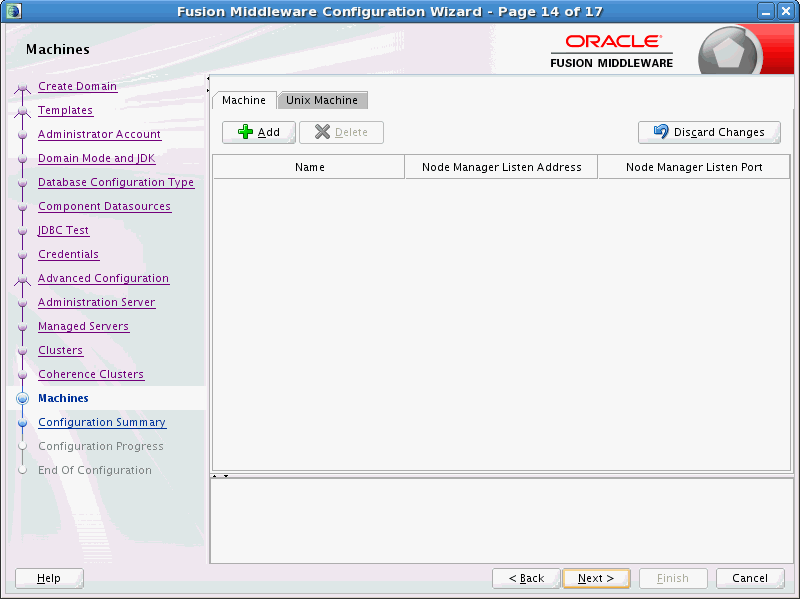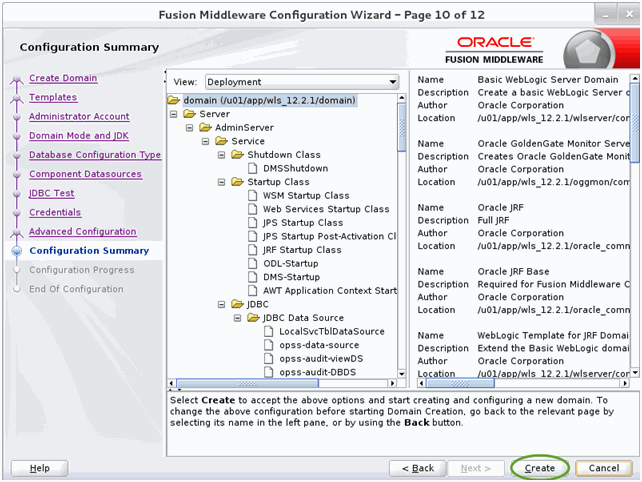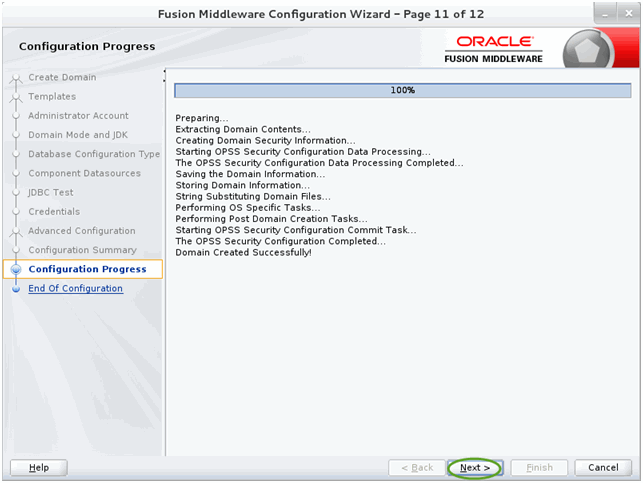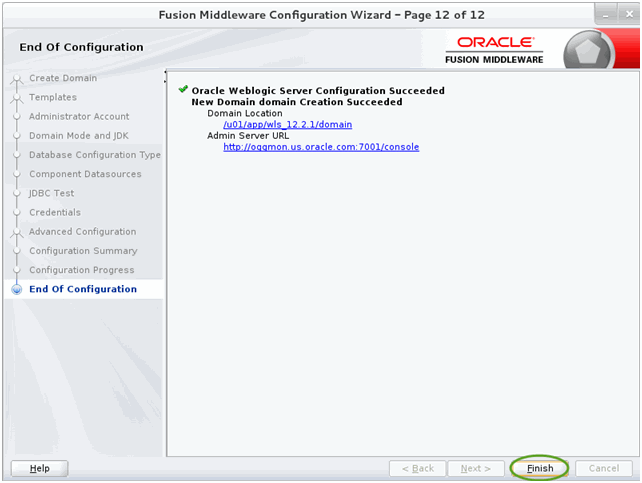A インストールおよび構成の画面
A.1 Oracle GoldenGate Monitorのインストール画面
この項では、Oracle GoldenGate Monitor用のOracle Universal Installerの画面の例を示します。次の画面があります。
A.1.1 Welcome
このページには、2つの重要な情報が含まれています。
-
インストーラによって支援されるタスクのサマリーを示す左側のナビゲーション・ペイン。ナビゲーション・ペインの各項目は、ソフトウェアのインストールに必要な情報が要求される、インストーラの特定の画面を表します。
-
インストールを続行する前に満たす必要のある前提条件に関する情報。
この画面の情報を入念に確認し、前提条件をすべて満たしていることをチェックします。
A.1.2 Auto Updates
この画面では、My Oracle Supportアカウントを使用して、重要なセキュリティ更新など、最新のソフトウェア更新をすばやく簡単に検索できます。
次の表で、この画面のフィールドについて説明します。
| 要素 | 説明 |
|---|---|
|
Skip Auto Updates |
このオプションを選択すると、この画面はスキップされます。インストーラでは現在の製品インストールに適用可能な更新をチェックしません。 |
|
Select patches from directory |
このオプションを選択し、「Browse」をクリックして最新パッチ・バンドルの場所を指定(たとえば、 |
|
Search Local Directory for Updates |
最新のソフトウェア更新をダウンロード済で、インストールしようとしている製品に適用可能な更新をインストーラがローカル・ディレクトリで検索する場合に、このオプションを選択します。 このオプションを選択すると、更新が格納されているローカル・ディレクトリを指定できる追加のフィールドと「Browse」ボタンがインストーラによって表示されます。 |
|
Search My Oracle Support for Updates |
ユーザーがMy Oracle Supportアカウントを所有している場合、このオプションを選択すると、インストールしようとしているソフトウェア製品に適用されるソフトウェア更新をインストーラがMy Oracle Supportで自動的に検索します。 My Oracle Supportアカウントの名前およびパスワードを入力して、「Search for Updates」をクリックします。 インストーラがMy Oracle Supportから適用可能なソフトウェア更新を自動的にダウンロードします。 更新を検索する前に、「Test Connection」をクリックして、ログイン資格証明とMy Oracle Supportへの接続をテストできます。 |
A.1.3 Installation Location
1つ以上のOracle製品がすでにインストールされている既存のディレクトリがある場合、そのディレクトリがドロップダウン・リストに表示されます。「Features Sets Installed at Selected Oracle Home」の隣にある「View」をクリックすると、その特定のディレクトリにインストールされている製品を表示できます。
製品を新規ディレクトリにインストールする場合、「Oracle Home」フィールドに新規ディレクトリの完全パスを入力します。指定されたディレクトリがインストーラによって作成されます。
Oracle Fusion Middleware Infrastructureをインストールする場合、Oracle Commonホーム(oracle_common)ディレクトリが、指定されたOracleホーム・ディレクトリ内に作成されます。Oracle Commonホームには、すべてのOracle Fusion Middleware製品で共有されるサービスが含まれます。
A.1.5 Prerequisite Checks
次の表で、この画面のオプションについて説明します。
| ボタン | 説明 |
|---|---|
|
Stop |
すべてのコンポーネントについて前提条件チェックを停止する場合は、このボタンをクリックします。 |
|
Rerun |
警告またはエラー・メッセージが表示され、これに適切に対処して前提条件チェックを再試行する場合は、このボタンをクリックします。 |
|
Skip |
エラーまたは警告メッセージを無視してインストールを続行する場合は、このボタンをクリックします。 |
|
View Successful Tasks |
このチェック・ボックスはデフォルトで選択され、タスクが完了すると、画面のメイン部分にタスクのリストが表示されます。 タスクのリストを表示しない場合、このチェック・ボックスを選択解除します。 |
|
View Log |
前提条件チェックの詳細なログ・ファイルを含む別のウィンドウを開く場合、このボタンをクリックします。 |
A.1.6 Installation Summary
個々のコンポーネントをクリックすると、そのおおよそのインストール・サイズが表示されます。
「Save Response File」をクリックすると、この構成がレスポンス・ファイルに保存され、後でサイレント・インストールで使用できます。レスポンス・ファイルとサイレント・インストールの詳細は、Oracle Fusion Middleware Oracle Universal Installerによるソフトウェアのインストールの第2章「サイレント・モードでのOracle Universal Installerの使用」を参照してください。
A.1.7 Installation Progress
次の表で、この画面のオプションについて説明します。
| ボタン | 説明 |
|---|---|
|
View Messages |
掲示板が配置されている画面の下部にインストーラ・メッセージを表示する場合、「View Messages」をクリックします。掲示板に戻すにはボタンを再度クリックします。 |
|
View Successful Tasks |
このチェック・ボックスはデフォルトで選択され、タスクが完了すると、画面のメイン部分にタスクのリストが表示されます。 タスクのリストを表示しない場合、このチェック・ボックスを選択解除します。 |
|
View Log |
インストーラ・ログを表示する場合、「View Log」をクリックします。ログは別のウィンドウに表示されます。 |
A.2 Oracle GoldenGate Monitor用のリポジトリ作成ユーティリティ(RCU)の画面
この項では、Oracle GoldenGate Monitorサーバーのデータ・リポジトリの作成に使用される画面のサンプル・イメージを示します。次の画面があります。
次の例は、Oracle GoldenGate Monitorに適用されるRCU画面の概要で構成されます。詳細は、「リポジトリ作成ユーティリティの画面の理解」を参照してください。
A.2.8 Completion Summary
この画面には、このRCU操作で作成されたログ・ファイルの情報が含まれます。特定のログ・ファイルの名前をクリックすると、そのファイルの内容が表示されます。
スキーマの作成中に問題が発生した場合は、ログ・ファイルを使用して問題のトラブルシューティングを行うことが可能です。
作成操作中にエラーが発生した場合、または任意のコンポーネントで作成操作が失敗した場合、このページ上に「Cleanup for failed components」チェック・ボックスがデフォルトで選択された状態で表示されます。このチェック・ボックスを選択すると、RCUにより作成操作中に失敗したコンポーネントに対してクリーンアップ操作が実行されます。選択しない場合、後で失敗したコンポーネントに対して削除操作を実行すると、クリーンアップできます。
A.3 Oracle GoldenGate Monitor用の構成ウィザードの画面
この項では、Oracle GoldenGate Monitorサーバーに対するOracle WebLogic Serverドメインの構成に使用される画面のサンプルを示します。次の画面があります。
次の例は、Oracle GoldenGate Monitorに適用される構成ウィザードの画面の概要で構成されます。これらの画面およびドメイン構成全般の詳細は、「構成ウィザードの画面」を参照してください。
A.3.2 Templates
この画面を使用して、選択された製品をサポートするように自動的に構成されたドメインを作成または拡張するか、既存のドメイン・テンプレートまたはアプリケーション・テンプレートに基づいてドメインを作成または拡張するかを選択します。リストに表示された各テンプレートは、製品に必要なドメイン・リソースを構成する単一の製品テンプレート(JARファイル)に関連付けられています。選択したテンプレートに他のテンプレートへの依存情報が含まれている場合は、依存テンプレートが自動的にドメインに選択または追加されます。
A.3.3 Administrative Account
この画面では、ドメインのデフォルトのWebLogic Administratorアカウントを定義します。このアカウントは、ドメインの管理サーバーの起動および接続に使用されます。
A.3.5 Database Configuration Type
この画面を使用して、後続のコンポーネント・スキーマ画面でスキーマ・フィールドへの移入に使用されるスキーマ情報を取得するためにデータベースに接続するための情報を指定します。
A.3.7 JDBC Component Schema Test
この画面では、前の画面でデータ・ソースに指定した構成をテストします。次の点に注意してください。
-
データ・ソース用のJDBCドライバJARファイルがクラスパスに含まれていない場合、そのデータ・ソースはテスト用に選択できません。
-
ドメインを更新する場合、元のドメインに存在するすべてのデータ・ソースはデフォルトでは選択されません。デフォルトでは、新しいデータ・ソースのみが選択されてテストされます。
A.3.9 Advanced Configuration
この画面を使用して、詳細な構成を実行するカテゴリ(存在する場合)を選択します。選択した各カテゴリの適切な構成画面が表示され、詳細な構成を実行できます。この画面で項目を選択しない場合は、「Configuration Summary」画面が次に表示されます。
ノート:
この画面に表示されるカテゴリは、ドメインで選択したテンプレートに定義されているリソースによって異なります。
A.3.10 Administration Server
この画面では、管理サーバーの次の設定を構成または変更します。
-
Server
-
Listen address
-
Listen port
-
Enable SSL
-
SSL listen port
-
Server Groups
A.3.11 Managed Servers
この画面を使用して、管理対象サーバーを追加または削除したり、そのクローンを作成したり、ユーザーが展開可能なサーバー・グループ(使用可能な場合)を管理対象サーバーに割り当てることができます。既存の管理対象サーバーの設定を変更することもできます。